一. 基本设置
修改设置
为了SecureCRT用起来更方便,需要做一些设置,需要修改的有如下几处:
- 退出主机自动关闭窗口
“Options”->”Configure”>”Default Session Options” 点击Terminal 进行编辑.
勾选Close on disconnect
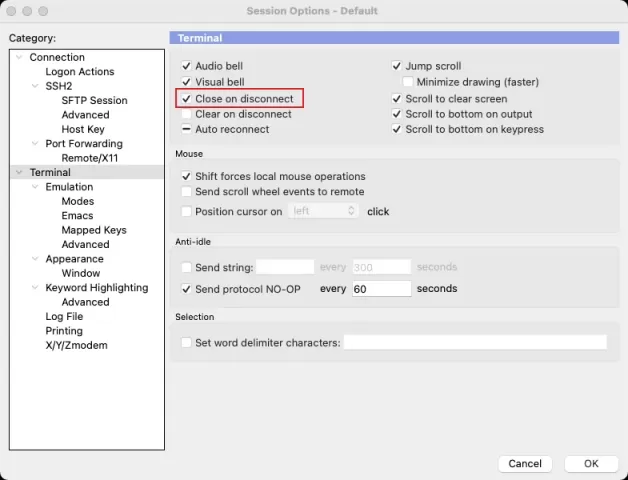
- 修改默认卷屏行数
当查看日志或者某些操作,屏幕输出有上百行,需要将屏幕回翻时,这个设置会有很大的帮助,默认为 500 行,可以改为 10000 行,不用担心找不到了.
“Options”->”Configure”>”Default Session Options”>”Terminal” 点击Emulation 进行编辑.Scrollback buffer 改为 10000.
- 修改Xmodem/Zmodem上传下载路径
SecureCRT可以使用Xmodem/Zmodem方便的上传和下载文件。
“Options”->”Configure”>”Default Session Options”>”X/Y/Zmodem” 修改 Upload/Download 路径为自己想要设置的路径即可
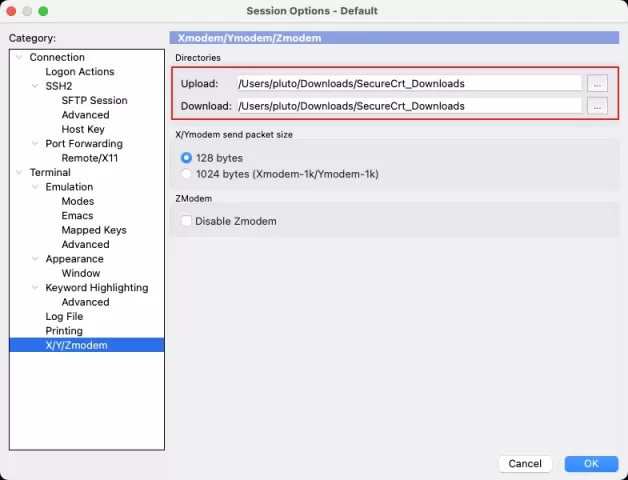
- 拷贝与粘贴的设置
通过鼠标操作即可拷贝或粘贴所需内容是一个非常方便的设置.
“Options”->”Global options” 点击Terminal进行编辑.
勾选 Mouse 下的 Copy on select Paste on (right/middle) button
这样设置后,只要用鼠标选中所需内容,点击鼠标右键即可粘贴内容.
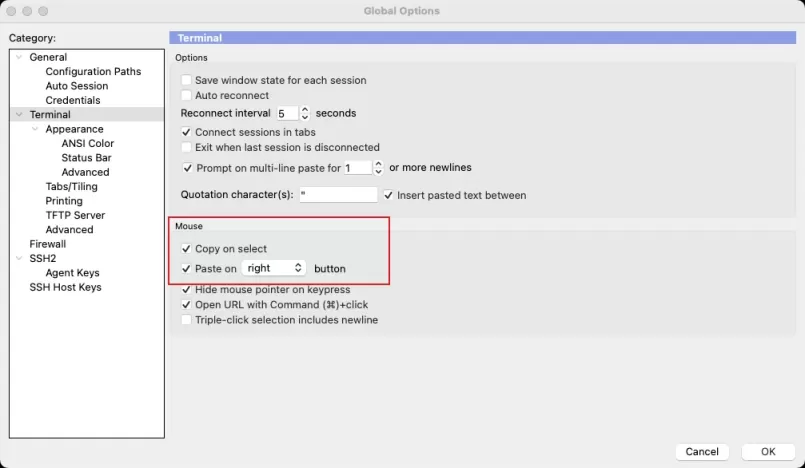
二. 日志配置
“Options”->”Configure”>”Default Session Options” 点击Log File 进行编辑.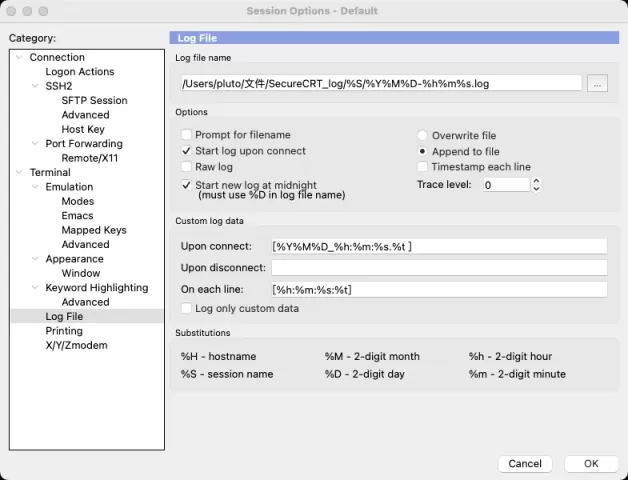
- 日志文件名:
创建对应 session 文件名
Log file name 输入
/Users/pluto/文件/SecureCRT_log/%S/%Y%M%D-%h%m%s.log每个不同的 Session 会自动创建对应文件夹,并以”年月日-时分秒.log”为文件名存储.
- 自定义日志格式:
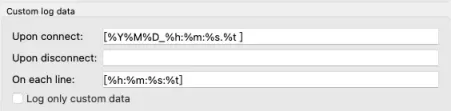
Custom log dataUpon connect | 在连接时自动加入:[%Y%M%D_%h:%m:%s.%t ]On each line | 在每行自动加入:[%h:%m:%s:%t]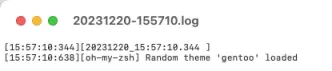
- 日志保存选项设置:
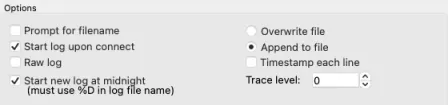
Start log upon connect | 在每次连接时开始日志Start new log at midnight | 在午夜启用新日志
由于我选择的是按照时间来作为日志名称,所以下面2个可以任选一个
Append to file | 追加到文件Overwrite file | 覆盖文件
- 设置保存:
选择Change ALL Sessions(no undo)修改设置保存至全部sessions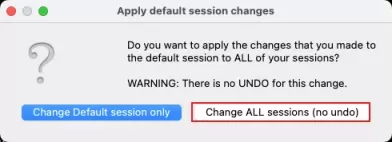




暂无评论内容